Molti gestori di file a doppio riquadro che abbiamo recensito sono in qualche modo un clone di Total Commander. Non è esattamente una brutta cosa, ma ci sono altri gestori di file là fuori, e.g. il file manager basato su terminale LF o ExplorerXP, che potrebbe funzionare anche per te.
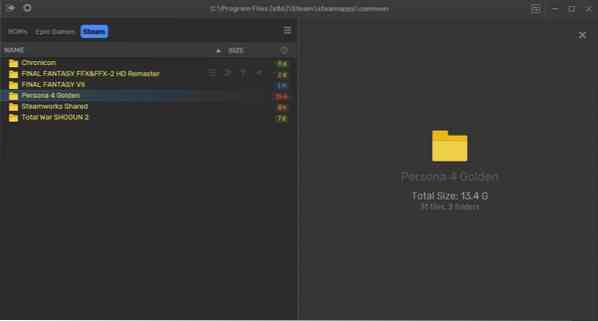
Imperium è un file manager a doppio pannello, senza la barra dei comandi / la barra delle funzioni. Bene, tecnicamente ci sono tre pannelli se includi la barra laterale, che è una specie di file di aiuto, ma ha altri usi. Per ora, attiva la barra laterale facendo clic sul pulsante nell'angolo in alto a sinistra.
Il riquadro di sinistra ospita l'albero dei file, che elenca cartelle e file. Il riquadro di destra non è un altro albero di directory, ma mostra un'anteprima dell'immagine o del documento selezionato. Ci sono molti modi per spostarsi nel programma, puoi usare il mouse o fare clic sulla barra dell'unità.
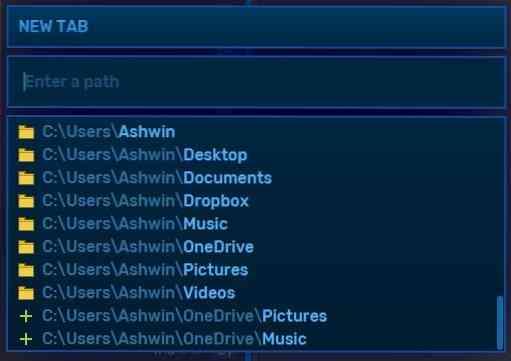
Premi Ctrl + J per visualizzare la barra di salto, che ti consente di passare da una directory all'altra o da un'unità. Il riquadro sinistro di Imperium ha alcuni pulsanti semi-opachi, i tasti freccia possono essere utilizzati per navigare tra le cartelle. Naturalmente, puoi fare lo stesso con le scorciatoie da tastiera, tasto backspace per andare su una cartella, Alt + Sinistra e Alt + Destra, per andare avanti o indietro.
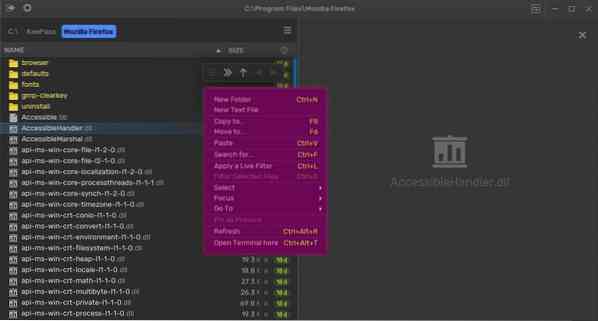
Il pulsante del menu nel pannello viene utilizzato per le operazioni di base sui file, nonché per aprire una finestra di comando tra le altre opzioni.
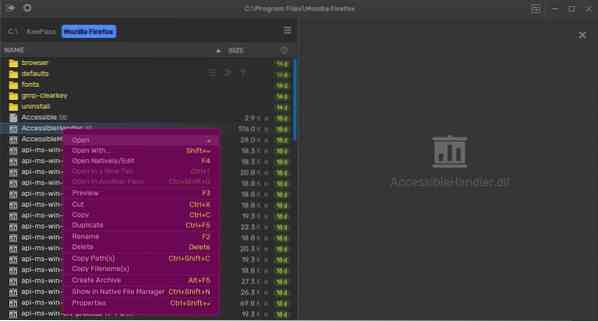
Il menu contestuale del file ha alcune utili scorciatoie come percorsi di copia, nomi di file, creazione di archivi (ZIP, Tar, GZIP).
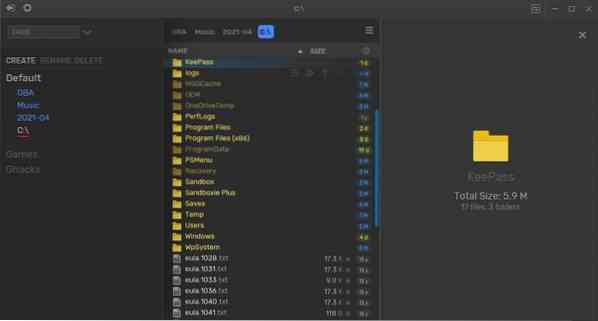
Il file manager Imperium supporta la navigazione a schede. Fare clic sul pulsante dell'hamburger per aprire il menu delle schede, che consente di aprire e chiudere le schede tab. Puoi usare i tasti di scelta rapida Ctrl + T, Ctrl + W per aprire o chiudere una scheda. Passa da una scheda all'altra utilizzando i tasti freccia sinistra e destra. L'elenco delle schede fornisce un altro modo per passare alle schede aperte. Aggiungi le tue cartelle preferite a un gruppo di schede, questo viene salvato nel menu delle schede per un accesso rapido. Attiva o disattiva la barra laterale dopo aver creato un gruppo di schede e sarai in grado di gestirli dal pannello.
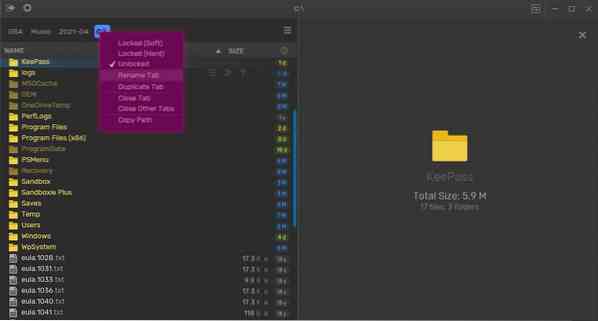
Puoi digitare il percorso di una directory nel pannello Jump per accedervi, come C Download, il programma completerà automaticamente il percorso. In caso contrario, seleziona la cartella utilizzando i tasti freccia, premi il tasto Tab. e.g. C File di programma Mozilla Firefox.
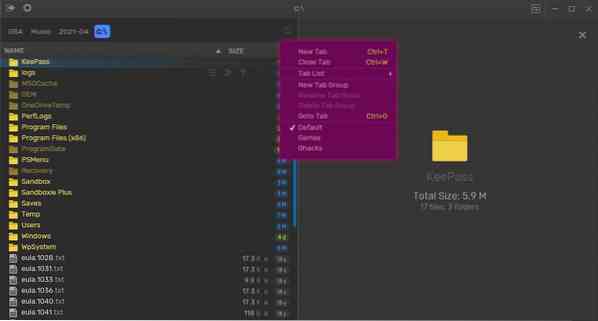
Per cercare un file nella directory corrente, basta digitare il suo nome o l'estensione del file e Imperium filtrerà il contenuto della cartella e visualizzerà gli elementi corrispondenti. Premi Ctrl + L per creare un filtro per visualizzare solo file audio, eseguibili, cartelle, immagini, ecc. Ctrl + F apre lo strumento di ricerca integrato e questo supporta i caratteri jolly, quindi puoi cercare qualcosa come *.TXT. Oppure puoi usare le espressioni regolari, se vuoi.
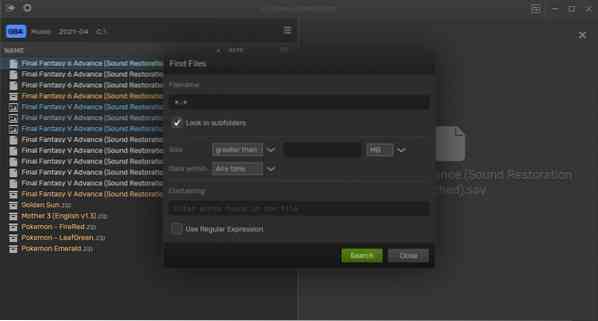
I risultati della ricerca vengono visualizzati nella barra laterale (F1).
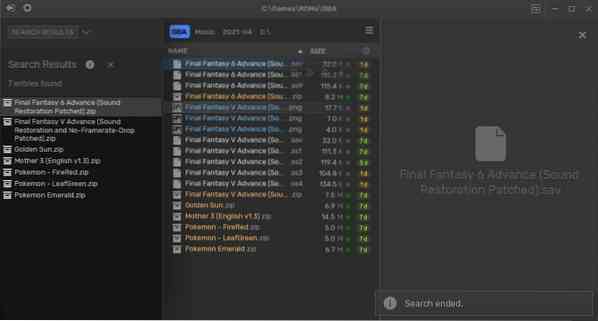
Fai clic sull'icona dell'ingranaggio nell'angolo in alto a sinistra per alcune funzioni aggiuntive che puoi abilitare. La palette dei comandi contiene azioni utili, consente di scambiare pannelli, mostrare il contenuto degli Appunti (file), alternare file nascosti, modalità a schermo intero e zen (interfaccia utente a riquadro singolo). C'è un tema chiaro disponibile, se non sei un fan della combinazione di colori scuri.
La voce del menu Impostazioni apre le opzioni dell'applicazione, dove è possibile configurare i tasti di scelta rapida, attivare alcune funzionalità opzionali. L'impostazione Viaggia durante la digitazione, salta alle cartelle mentre inserisci le lettere, ci vuole un po' di tempo per abituarsi.
Imperium è freeware, ma non open source. È disponibile per Windows e Linux, ma non è disponibile in una versione portatile. Il file manager ha un bell'aspetto e funziona bene per la maggior parte, e anche se è compatibile con il mouse, ci sono un sacco di scorciatoie da tastiera. Il programma è un po' lento all'avvio e sembra in leggero ritardo, il che penso sia dovuto alle animazioni. L'utilizzo delle risorse del programma era di circa 115-125 MB di memoria e circa il 5% della CPU, anche se è balzato fino a circa il 10% per un secondo o due, quando si passa a un'unità diversa o a una cartella con centinaia di file.

impero
Per Windows
Scarica ora Phenquestions
Phenquestions


